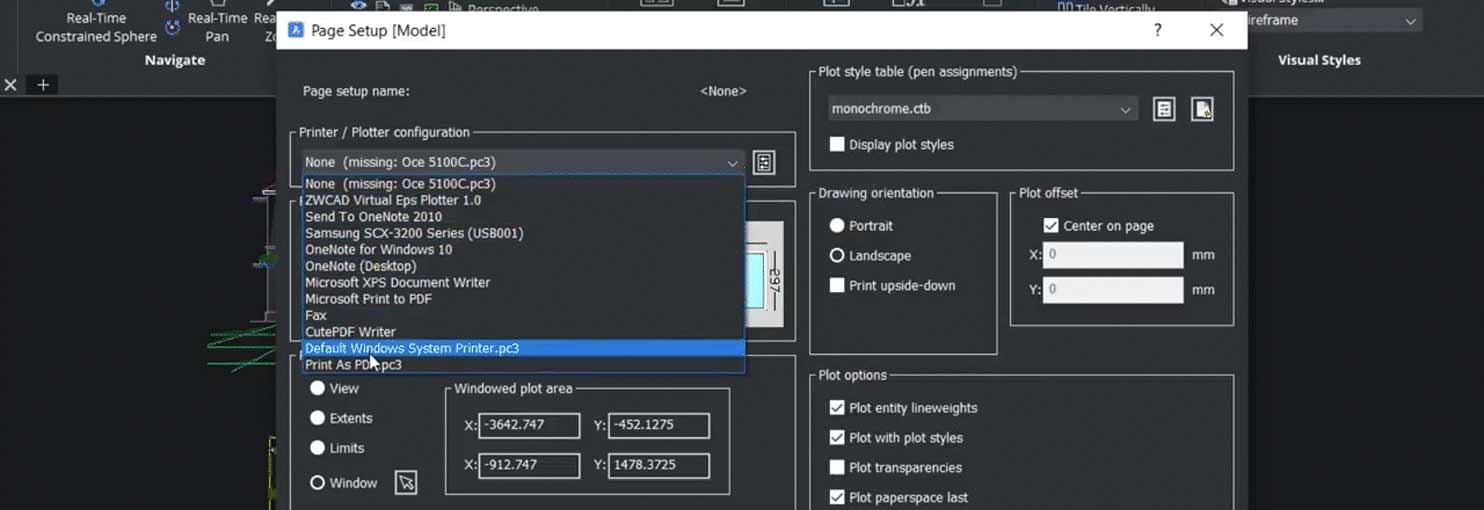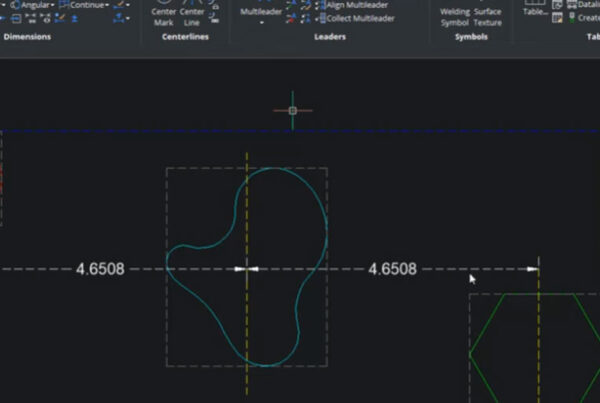Hộp thoại in trong BricsCAD – Hộp thoại Print cho phép bạn in và xem trước bản vẽ trên máy vẽ và tập tin.
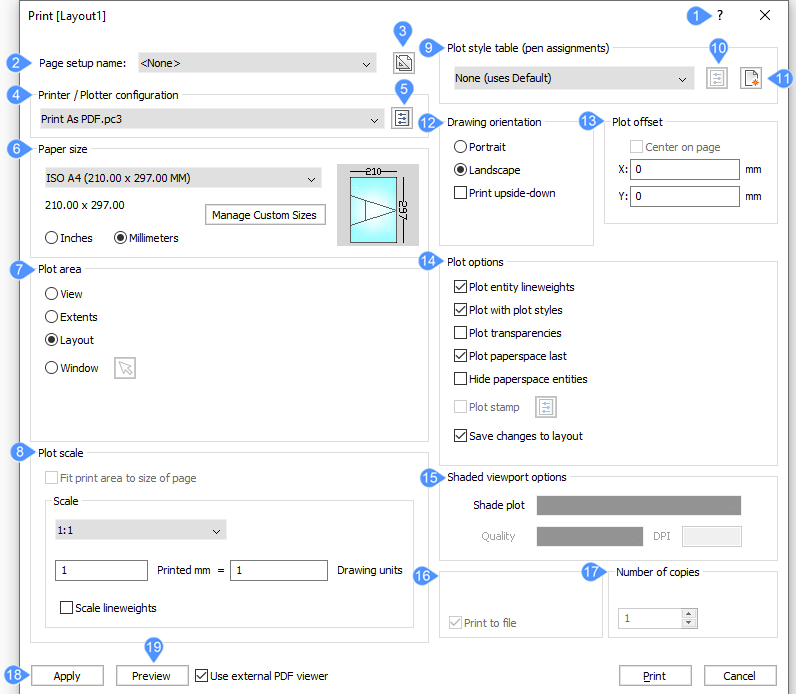
- Tham chiếu lệnh
- Tên thiết lập trang
- Tạo thiết lập trang
- Cấu hình máy in / máy vẽ
- Chỉnh sửa cấu hình máy vẽ
- Kích thước giấy
- Khu vực lô
- Quy mô lô
- Bảng kiểu âm mưu
- Chỉnh sửa kiểu âm mưu
- Tạo kiểu âm mưu mới
- Định hướng bản vẽ
- Lô đất bù
- Tùy chọn cốt truyện
- Tùy chọn chế độ xem bóng
- In ra tập tin
- Số lượng bản sao
- Áp dụng
- Xem trước
Tham chiếu lệnh
Mở bài viết Bricsys Help về lệnh PRINT.
Tên thiết lập trang
Bạn có thể chọn cài đặt sơ đồ được sử dụng trước đó từ danh sách thả xuống:
- <None> : Sử dụng các tùy chọn được lưu trong bố cục hoặc không gian mô hình hiện tại.
- <Previous Plot> : Sử dụng các tùy chọn đã được lưu từ lần cuối cùng khi hộp thoại này được sử dụng.
- Tên của các thiết lập trang khác được lưu trong bản vẽ.
Tạo thiết lập trang
Mở hộp thoại Create Page Setup cho phép bạn tạo các thiết lập trang mới. Xem lệnh PAGE SETUP.
Cấu hình máy in/máy vẽ
Cho phép bạn chọn từ danh sách thả xuống máy in hoặc máy vẽ.
Chương trình hoạt động với mọi thiết bị đầu ra được cài đặt trên hệ thống, bao gồm máy in nối mạng, in thành tệp, fax và thiết bị PostScript – cũng như các thông số máy in được xác định trước được lưu trữ trong tệp PC3.
Chỉnh sửa cấu hình máy vẽ
Mở hộp thoại Plotter Configuration Editor để tùy chỉnh các thông số của máy in và tạo tệp PC3. Xem lệnh PLOTTER MANAGER.
Kích thước giấy
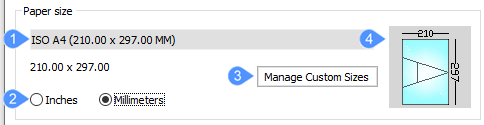
- Danh sách kích thước giấy tiêu chuẩn
- Đơn vị
- Quản lý kích thước tùy chỉnh
- Xem trước
- Danh sách kích thước giấy tiêu chuẩn
-
Chỉ định kích thước của giấy. Bạn có thể chọn kích thước tiêu chuẩn được liệt kê trong danh sách thả xuống; đây là những kích thước được máy in hỗ trợ.
Mặc dù máy in có thể hỗ trợ nhiều kích cỡ khác nhau, bạn chỉ nên chọn kích thước giấy có trong máy in.
- Đơn vị
-
- Inch: Sử dụng các đơn vị đế quốc cho các phép đo liên quan đến in ấn.
- Millimet: Sử dụng đơn vị số liệu cho các phép đo liên quan đến in ấn.
- Quản lý kích thước tùy chỉnh
-
Note: Tùy chọn này chỉ khả dụng cho đầu ra PDF.
Quản lý các khổ giấy tùy chỉnh khi chọn In dưới dạng PDF.pc3 trong danh sách Printer/Plotter Configuration. Hộp thoại Custom Paper Sizes mở ra nơi bạn có thể tạo khổ giấy của riêng mình.
- Xem trước
- Phần này cho biết kích thước, vị trí và hướng của vùng vẽ hiện tại trên khổ giấy đã chọn.
Khu vực lô
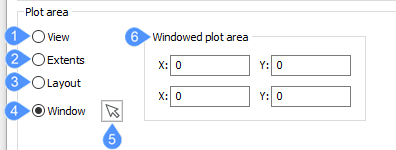
- Xem
- Mức độ mở rộng
- Bố trí
- Cửa sổ
- Chọn khu vực sẽ được in
- Khu vực lô đất
- Xem
- In chế độ xem hiện tại hoặc chế độ xem được đặt tên. Chọn chế độ xem từ danh sách thả xuống. Sử dụng lệnh VIEW để tạo các chế độ xem được đặt tên.
- Mức độ mở rộng
- In phạm vi của bản vẽ, đảm bảo mọi thực thể nhìn thấy đều được in. Các thực thể trên các lớp đông lạnh không được xem xét khi tính toán phạm vi.
- Bố trí
- In bố cục hiện tại.
- Cửa sổ
-
In một vùng hình chữ nhật của bản vẽ.
- Bạn xác định vùng hình chữ nhật bằng cách nhập tọa độ x, y hoặc bằng cách nhấp vào nút Select Area to be Printed.
- Tọa độ x, y từ việc lựa chọn hoặc từ việc nhập vào Command sẽ được thêm vào các hộp Windows Plot Area. Bạn có thể chỉnh sửa các giá trị một cách thuận tiện.
Quy mô lô
Điều chỉnh tỷ lệ bản vẽ để vừa với giấy:
- Fit print area to the size of paper : Tỷ lệ được chương trình tính toán tự động, có xét đến vùng in của bản vẽ. Khi tùy chọn này được bật, bạn không thể chỉ định hệ số tỷ lệ:
- Printable area là kích thước của tờ giấy trừ đi lề.
- Margins là các dải dọc theo bốn cạnh mà máy in sử dụng để xử lý giấy.
- Scale : Cho phép bạn chỉ định hệ số tỷ lệ để sử dụng cho việc vẽ đồ thị; chọn hệ số tỷ lệ từ danh sách thả xuống hoặc chọn tùy chọn Custom sẽ cho phép bạn nhập hệ số tỷ lệ của riêng mình vào các trường In inch/mm và Drawing units. Hệ số tỷ lệ được hiển thị có thể được chỉnh sửa bằng lệnh SCALELISTEDIT.
- Đối với hệ số tỷ lệ như 1:5, bản vẽ được in nhỏ hơn.
- Đối với hệ số tỷ lệ như 5:1, bản vẽ được in lớn hơn.
- Scale lineweights : Khi bật, độ dày đường thẳng được chia tỷ lệ theo tỷ lệ ô.
Bảng kiểu vẽ đồ thị
Chỉ định bảng kiểu vẽ để sử dụng cho đầu ra được in, bảng này gán các thuộc tính cho bút, màu sắc và thực thể.
- Khi bản vẽ không sử dụng kiểu vẽ thì chỉ có các tệp CTB (bảng dựa trên màu) được liệt kê.
- Khi bản vẽ sử dụng kiểu vẽ thì chỉ có các tệp STB (bảng dựa trên kiểu) được liệt kê.
Khi bạn chuyển từ None sang kiểu cốt truyện được đặt tên, BricsCAD sẽ nhắc bạn:
Gán bảng kiểu cốt truyện cho tất cả các bố cục?
- Yes : Gán tệp kiểu sơ đồ CTB hoặc STB cho tất cả các bố cục.
- No : Chỉ gán tệp kiểu lô cho bố cục hiện tại.
Chỉnh sửa kiểu lô
Mở hộp thoại Plot Style Table Editor . Xem lệnh PLOT STYLE. Nút này chỉ khả dụng khi bản vẽ sử dụng kiểu vẽ STB.
Tạo kiểu mới
Mở hộp thoại Add Plot Style Table để tạo kiểu lô mới. Xem lệnh STYLES MANAGER.
- Khi bản vẽ không sử dụng các kiểu vẽ được đặt tên thì trình hướng dẫn sẽ tạo các bảng phụ thuộc màu mới (tệp CTB).
- Nếu bản vẽ sử dụng các kiểu biểu đồ được đặt tên thì trình hướng dẫn sẽ tạo các bảng kiểu biểu đồ được đặt tên mới (tệp STB).
Định hướng bản vẽ
Xác định hướng vẽ trên giấy hình chữ nhật:
- Portrait : Trục x của bản vẽ hoặc bố cục được căn chỉnh theo cạnh ngắn nhất của khổ giấy đã chọn.
- Landscape : Trục x của bản vẽ hoặc bố cục được căn chỉnh theo cạnh dài nhất của khổ giấy đã chọn.
- Print upside down : In bản vẽ lộn ngược. Điều này rất hữu ích khi giấy có đường viền vẽ được nạp ngược vào máy in.
Phần bù
Chỉ định khoảng cách offset cho bản in.
- Center on Page : Căn giữa bản in trên trang, có tính đến lề. Cùng với tính năng Fit Print Area to Size of Page, tùy chọn này rất tuyệt vời cho những bản in mà tỷ lệ không quan trọng.
- X và Y : Nhập khoảng cách dương hoặc âm để di chuyển hình vẽ theo khoảng cách x và/hoặc y:
- Positive values : Di chuyển bản vẽ lên và sang phải.
- Negative values : Di chuyển bản vẽ xuống dưới và sang trái.
Góc dưới bên trái của bản vẽ được di chuyển theo khoảng cách xác định. Điều này rất hữu ích khi bài báo có khu vực khối tiêu đề có thể ảnh hưởng đến bản vẽ.
Tùy chọn lô
- Plot entity lineweights : Chuyển đổi việc sử dụng độ dày đường:
- On: Bắt chước độ dày nét được gán cho bản vẽ trong bản in.
- Off: Bỏ qua độ dày của dòng.
- Plot with Plot Styles : Chuyển đổi việc sử dụng các kiểu cốt truyện:
- On: Sử dụng kiểu vẽ để xác định hình thức của bản vẽ được in và ghi đè cài đặt độ dày đường.
- Off: Không sử dụng kiểu cốt truyện.
- Plot Transparencies : Biểu đồ các thực thể đã được gán thuộc tính Độ trong suốt, theo thực thể hoặc theo lớp.
- Plot Paperspace Last : Chỉ định thứ tự in:
- On: In các thực thể không gian mô hình, tiếp theo là các thực thể không gian giấy.
- Off: In các thực thể trong không gian giấy trước, sau đó là các thực thể trong không gian mô hình.
- Hide Paperspace Entities : Khi bật, sẽ xóa các dòng ẩn khỏi các thực thể 3D trong không gian giấy. Tùy chọn này bị tắt khi in không gian mô hình.
- Plot Stamp : Chuyển đổi việc sử dụng tem cốt truyện; nhấp vào nút Chỉnh sửa tem lô để thay đổi dữ liệu tem lô. Xem lệnh PLOT STAMP. Tùy chọn này không khả dụng khi cấu hình Printer/Plotter được đặt thành In dưới dạng PDF.pc3.
- On: Áp dụng dữ liệu dấu lô cho bản in.
- Off: Không áp dụng tem lô.
- Save Changes to Layout : Xác định xem các tùy chọn bạn đã thay đổi trong hộp thoại này có được lưu hay không; lần tiếp theo khi bạn sử dụng hộp thoại này, bạn có thể chọn “Layout” từ danh sách thả xuống Use Plot Settings From drop-down list.
- On: Lưu các thay đổi được thực hiện cho hộp thoại này cùng với bố cục.
- Off: Không lưu thay đổi.
Tùy chọn chế độ xem bóng
Ghi đè kiểu trực quan của chế độ xem hiện tại khi in không gian mô hình:
Chọn từ danh sách thả xuống một kiểu bóng để vẽ đồ thị.
Tùy chọn này bị tắt khi in bố cục không gian giấy. Chế độ Shade Plot của một khung nhìn không gian giấy được xác định trong thuộc tính Shade Plot của khung nhìn. Chất lượng của tùy chọn Render được xác định thông qua giá trị đặt trước kết xuất hiện tại; xem lệnh RENDER PRESETS.
In ra tập tin
Khi được chọn, sẽ chuyển hướng đầu ra in sang tệp *.plt, tệp này có thể được xử lý bằng một số loại phần mềm nhất định.
Số lượng bản sao
Chỉ định số lượng bản sao để in. Nhập một số hoặc nhấp vào nút để thay đổi giá trị.
Áp dụng
Áp dụng những thay đổi bạn đã thực hiện cho hộp thoại này. Những thay đổi sẽ được ghi nhớ vào lần tiếp theo bạn sử dụng lệnh này. Điều này giống như sử dụng lệnh PAGESETUP.
Xem trước
Hiển thị bản xem trước của bản in. Trong cửa sổ xem trước, nhấp vào nút Print Settings để quay lại hộp thoại này. Xem lệnh PREVIEW.
Note: Trên Mac hoặc Linux, quá trình in sẽ luôn in thành PDF. Vì vậy, một tài liệu PDF sẽ được tạo và sau đó vẫn cần được gửi đến máy in để in vật lý.
Trên MAC và Linux có lệnh PAGE SETUP có liên quan.
Hi vọng những thông tin trên sẽ giúp ích cho các bạn Tech360 chúc các bạn thành công!